Kan du ikke finne en budsjetteringsapp du liker? Foretrekker du manuelt å skrive inn transaksjonene dine eller kontroller budsjettets oppsett?
Mange andre mennesker gjør også! Det er derfor å lage ditt eget budsjett regneark er fortsatt en vanlig praksis for folk som betaler gjeld eller bare prøver å bruke mindre enn de gjør.
Og fordi Microsoft Excel har sin egen app, er budsjett regnearket ikke lenger bundet til datamaskinen din.
Hvorfor trenger du en månedlig budsjettplanlegger
Sporing av inntekter og utgifter kan være så enkelt som å budsjettere hver lønnssjekk eller like omfattende som å spore flere års transaksjoner.
Det er opp til deg, men jeg anbefaler å starte små og bli mer komplekse etter hvert som du forbedrer. Budsjettering er ikke noe du er god til rett utenfor flaggermuset; Det er en kontinuerlig leksjon i forsinket tilfredsstillelse.
Hvis du ikke har tilgang til Excel, kan du bruke de samme funksjonene i OpenOffice Calc eller Google Sheets, og få tilgang til budsjettet ditt ved hjelp av en av deres forskjellige applikasjoner.
Mange maler der ute er klumpete og utdaterte. I stedet for å ta deg tid til å tilpasse en mal for å passe dine behov, er det noen ganger den enkleste tingen å gjøre, lage din egen.
Selv om du vil endre en mal, kan redigering bli ganske forvirrende.
Så å lære å lage et budsjett i Excel vil tjene deg bra uansett hvilken vei du velger.
Hvordan lage et budsjett i Excel
Først bestem deg hva du vil spore. Her er en liste over 100 utgifter som skal tas hensyn til i budsjettet ditt for å komme i gang.
Etikettrader i kolonne A med budsjettkategorier du tildeler. Etikett kolonner B-F som følger:
- Dato Betalt
- Beskrivelse
- Budsjettert kostnad
- Faktisk kostnad
- Gjenstående
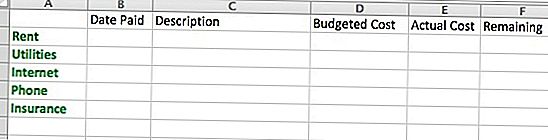
Når du begynner å skrive inn data, er det noen få Excel-snarveier du bør være kjent med.
- Autosummer: Legger til tall i rad, kolonne eller begge deler. Dette er nyttig for å legge til flere inntektskilder, alle utgifter eller til og med å trekke ut kostnadene fra inntektene dine. Du kan utføre det med knappen i topplinjen eller = SUM (formel.
- Sett inn flere rader: Planlagt å gå ut to ganger i måneden, men finn deg selv på din tredje bar ... om natten? Å legge til flere rader sparer deg fra å måtte manuelt skifte alle rader og ødelegge formlene dine. Du kan gjøre dette ved å velge flere rader der du vil sette dem inn, deretter høyreklikke og velge "Sett inn rader x - y."
La oss begynne å gi budsjettet noe tegn.
I kolonnene H-J legger du til etikettene "Inntekt", "Planlagt" og "Mottatt". Her kan du legge til dine beregnede inntektskilder og rette dem ved å spore mottatt inntekt.
Når du legger til alle dine planlagte inntektskilder, markerer du dem, klikker på "Sum" -knappen, og deretter trykker du på enter. Det gir deg din forventede totalinntekt for måneden.
Du kan gjøre det samme med "Mottatt", men skriv inn formelen slik at du kan inkludere de tomme cellene - noe som = SUM (J2: J5).
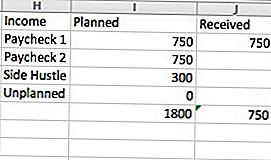
Gå videre og tildel en budsjettert kostnad for alle dine budsjettkategorier. Hvis du gjør et nullbasert budsjett, mens du trykker på skift, velger du først og sist budsjetterte kostnader. Deretter treffer du "Sum" -knappen. Dette vil gi deg de totale utgiftene og vil endres hvis du justerer tallene over.
Hvis du vil bli virkelig fancy, under din planlagte inntekt, skriv = og cellen din totale utgifter er i for eksempel D38, og trykk "enter." Så AutoSom de to cellene. Du ser i sanntid hvor budsjettet ditt står.
Å legge til dine faste regninger er den enkleste delen fordi budsjettprisen er sikker på å være den samme som din faktiske. Og leie, verktøy, etc., er selvforklarende, så du trenger ikke å skrive inn en beskrivelse for dem. I kolonnen "Dato betalt" kan du sette datoen for hver regning, datoen du planlegger å betale den, eller datoen den ble betalt - det er fornuftig for deg.
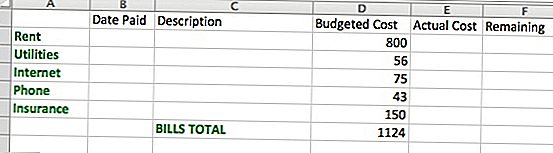
For diskretionære utgifter kategorier som dagligvarer, gass, restauranter og underholdning, trenger du bare å legge til noen flere formler til budsjettet.
Hvis du på den første linjen i budsjettkategorien for restauranter du har budsjettert $ 200, kan du bruke den samme raden til din første restauranttransaksjonsoppføring (som i mitt tilfelle er Taco Bell for $ 3,21 fordi mitt budsjett elsker dollarmenyen).
Så du vil sette $ 3.21 i "Faktisk kostnad", for eksempel celle E9, og deretter AutoSum den "Resterende" cellen, i dette tilfellet F9. Du endrer ut ":" for "-" slik at formelen trekker E9 fra D9. Det skal se slik ut: = SUM (D9-E9). Dette vil gi deg en løpende fan av hva du har igjen å bruke i restaurantkategorien.
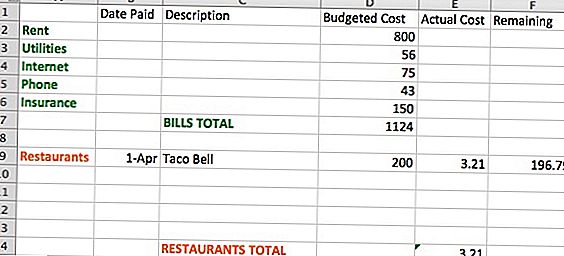
For å fortsette den løpende fanen nedover kolonnen, trenger du en ekstra formel. Si at min neste transaksjon er $ 3.11 fra Smoothie King fordi jeg føler meg skyldig i de dollarmenyen tacos.
Jeg ville legge inn datoen som ble betalt og Smoothie King rett under Taco Bell, og deretter hoppe over kolonnen Budgeted Cost (fordi jeg ikke trenger å bli påminnet hvor lite jeg må bruke på restauranter).
Under "Faktisk kostnad", E10, ville jeg skrive inn $ 3.11, og deretter under "Remaining," F10, ville jeg skrive = SUM (F9-E10).Det trekker den siste transaksjonen fra den siste gjenværende saldoen, og gir en løpende sum.
Med F10 fortsatt valgt, vil det være en liten blå boks i det nedre høyre hjørnet av cellen. Jeg klikker på boksen og drar den ned i kolonnen til siste rad av restaurantkategorien.
Du ser "Resterende" -nummeret i hver åpen rad, og den oppdateres når du legger til transaksjoner. Jeg holder også faner på det totale jeg faktisk har tilbrakt, bare for å være overflødig.
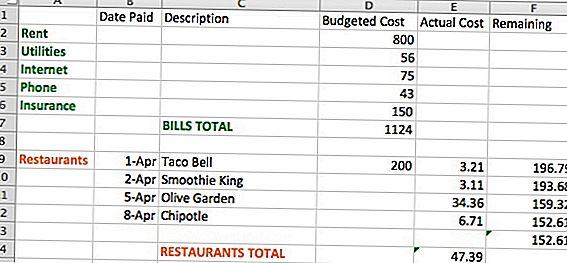
Budsjettet ditt kan etter hvert se ut som dette (spesielt hvis du ikke kjøper dagligvarer, som jeg ikke anbefaler).
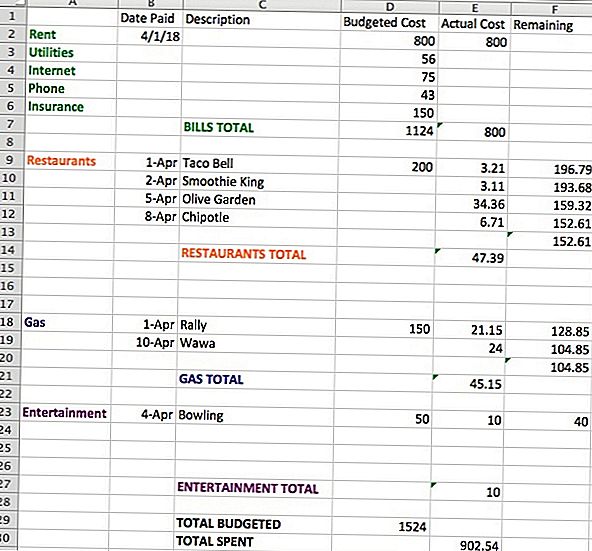
Under inntekt liker jeg å sammenligne "Planlagt inntekt" med "Budsjetterte kostnader" for å sikre at hver dollar går et sted. Du kan kopiere en hvilken som helst celle ved å skrive = etterfulgt av cellen du vil kopiere i den valgte cellen. I dette tilfellet er summen "Planlagt inntekt" = I6 og "Budsjetterte utgifter" totalt er = D29, så = SUM (I6-D29) er formelen for å få beløpet igjen til budsjett.
Det samme kan gjøres med mottatt inntekt, = J6, sammenlignet med faktiske utgifter, = E30.
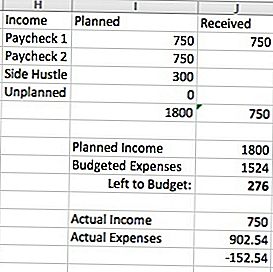
Men vent, det er mer!
Hvis du har et budsjett på 50/20/30, kan du legge til dine vesentlige levekostnader, økonomiske mål og personlige utgifter, og sette dem i et kakediagram for å spore prosentandeler.
For å lage et kakediagram i Excel, velg verdiene og etikettene du vil inkludere, og velg "Kakediagram" (velg "Sett inn diagram" under fanen Charts). Voila! Kake diagram.
Hvis du vil merke skiver, høyreklikker du på kaken og velger "Legg til datatiketter." Den vil automatisk fylle verdiene, så høyreklikk igjen, velg "Formater datatiketter", klikk "Prosentandel", unklikk "Verdi" og trykk “OK”.
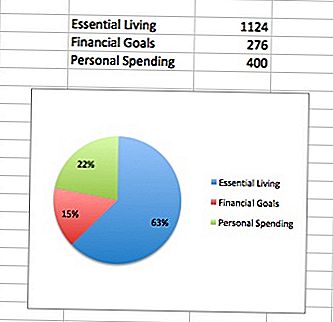
Tar din Excel-budsjettmal på farten
For å få tilgang til Excel-budsjettet, må du opprette en gratis Microsoft-konto og aktivere OneDrive. Lagre budsjettet ditt, og last det opp til OneDrive.
Last ned Microsoft Excel-mobilappen, og logg inn på din Microsoft-konto. På "Åpne" -fanen velg "OneDrive - Personal" og velg filen du lastet opp budsjettet til. Klikk på regnearket ditt og budsjettet ditt vil være tilgjengelig på farten!
For å forberede budsjettet ditt for neste måned foreslår jeg å lage et nytt ark ved å trykke på "+" -knappen, kopiere hele budsjettet og lime det til det nye arket. Hvis du gjør dette på datamaskinen, vil du oppdatere den fra filen i OneDrive.
Dette gjør at du ikke bare kan holde formlene dine, men også se hva du brukte denne måneden for å gjøre et realistisk budsjett for det neste.
Og hvis ideen om å lage din egen Excel-budsjettmal er nå helt forferdelig for deg, kan du prøve en av de forhåndsbelaste budsjettmalene i Excel. Med tipsene ovenfor, vil du kunne finjustere det til din smak uten overveldende å starte fra bunnen av.
God budsjettering!
Jen Smith er en stabforfatter på The Penny Hoarder og gir tips for å spare penger og betale gjeld på Instagram på @savingwithspunk. Hun budsjetterer religiøst hver måned.

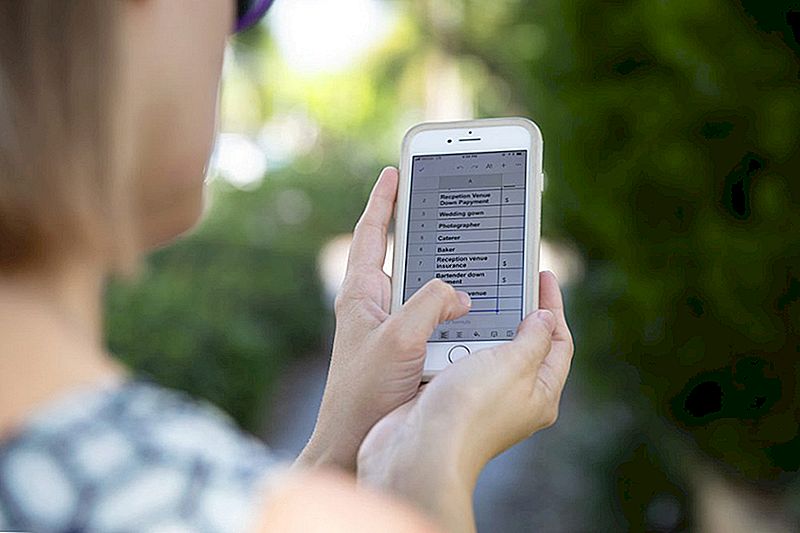

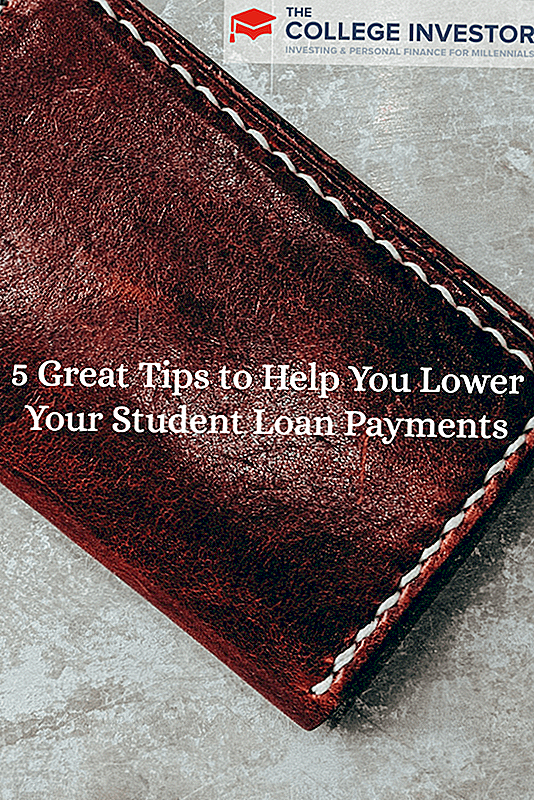
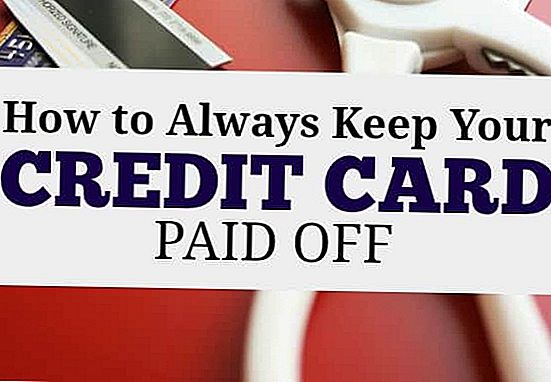

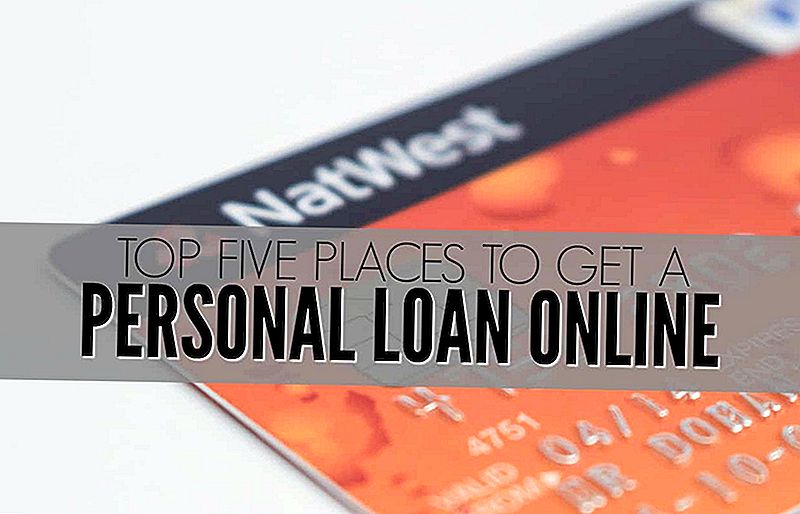
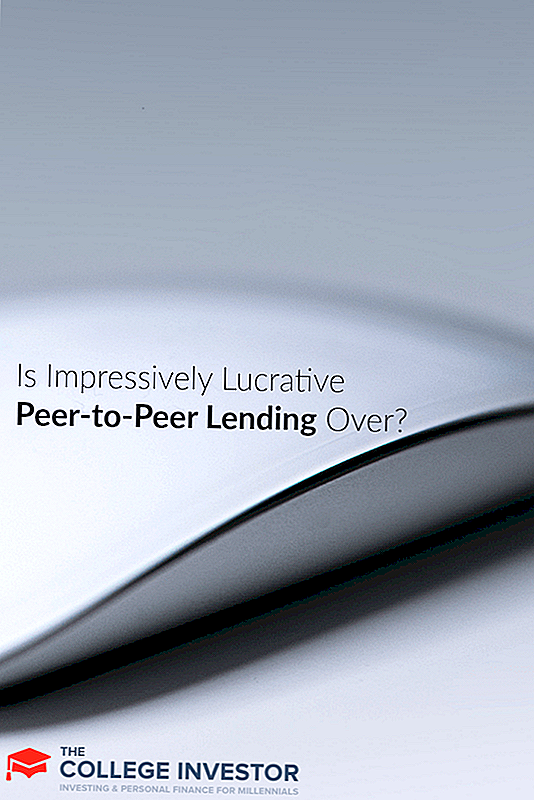
Skrive Inn Din Kommentar